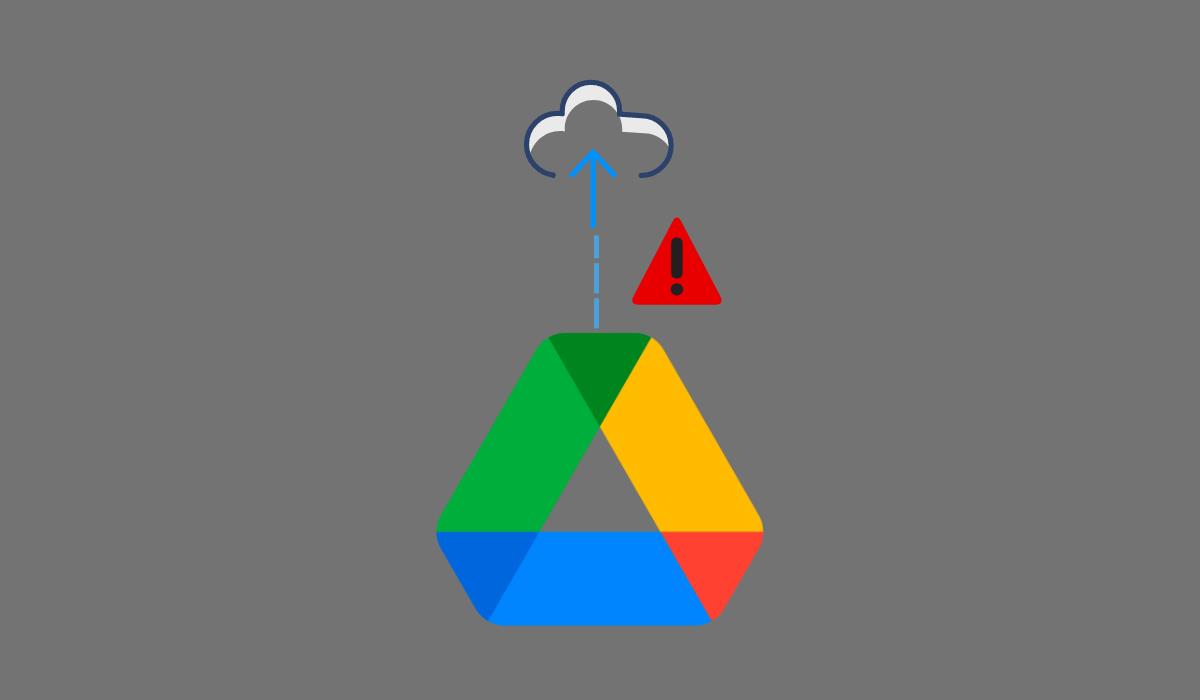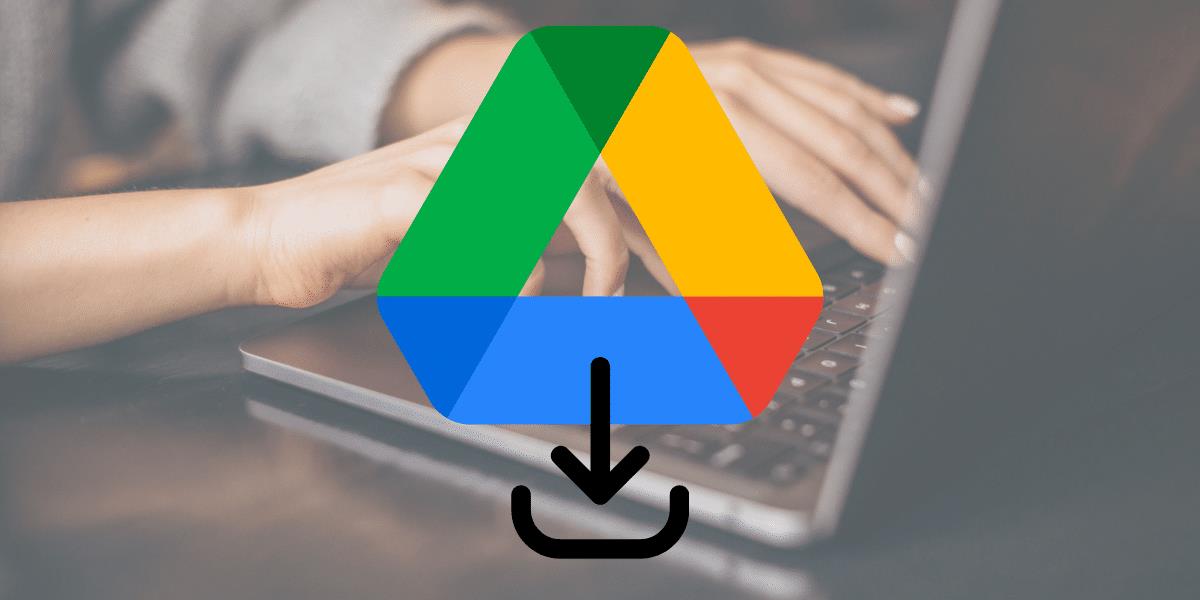تُعد خدمة التخزين السحابي جوجل درايف Google Drive أحد أفضل الخدمات التي تقدمها جوجل لمستخدميها، فهي توفر لك سعة تخزينية مجانية بحجم 15 جيجابايت يمكنك من خلالها حفظ الصور والملفات والتسجيلات ومقاطع الفيديو وأي شيء آخر، كما يمكنك الوصول إلى ما حفظته من أي هاتف ذكي أو جهاز لوحي أو كمبيوتر. لذلك فإن ملفاتك تكون معك أينما كنت، ويمكنك مشاركة الملفات أو المجلدات مع من تريد بحيث يمكن للأشخاص الآخرين عرضها، أو تعديلها، أو التعليق عليها.
تبدو مساحة 15 جيجابايت للوهلة الأولى كبيرة، ولكن دعنا نتذكر أن هذه المساحة مشتركة بين ملفاتك على جوجل درايف والبريد الإلكتروني جيميل Gmail وصور جوجل. لذلك عند نفاذ هذه المساحة على أحد حسابات درايف، فإنه يمكنك نقل الملفات إلى حساب آخر.إليك كيفية نقل الملفات بين حسابات جوجل درايف المختلفة:
يَمتلك معظمنا أكثر من حساب جوجل درايف لكن جوجل لم توفر طريقة سهلة لنقل الملفات من حساب جوجل درايف إلى آخر، لذلك يجب عليك الاعتماد على حل بديل لنقل الملفات من حساب إلى آخر باتباع الخطوات التالية:انتقل إلى جوجل درايف وافتح حسابك الأساسي الذي تريد نقل الملفات والمجلدات منهحدد الملفات أو المجلدات التي تريد نقلهاانقر بزر الماوس الأيمن على الملفات أو المجلدات التي قمت بتحديدها ثم اضغط على مشاركة Share، أو اضغط على أيقونة المشاركة الموجودة في أعلى يمين الشاشة مباشرةستظهر لك نافذة منبثقة صغيرة ادخل عنوان البريد الإلكتروني لحسابك الثاني الذي تريد نقل الملفات إليه في حقل الإدخال الذي يحمل عنوان Peopleثم اضغط على خيار مُتقدم Advanced الموجود في أقصى يمين النافذة المنبثقة
موضوعات ذات صلة بما تقرأ الآن:
جوجل متهمة بانتهاك قوانين حماية البيانات الأوروبية
جوجل تزيل 13 لعبة من متجرها لتثبيتها برمجيات ضارة
شركات التكنولوجيا تتعرض للتدقيق بسبب الضغط السياسي ضمن إعدادات المشاركة Sharing settings غيّر الإذن إلى المالك Is Ownerاضغط على زر إرسال Send، ثم اضغط على زر تم Done
سجِّل الدخول إلى حسابك الآخر انقر على خيار تمت مشاركتها معي Shared with me الموجود في الشريط الجانبي الأيسر لتحديد موقع المجلدات المشترك بسرعةلن يسمح لك Google Drive بإنشاء نسخة من المجلد ، ولكن يمكنك إنشاء نسخة من الملفات بداخله، ثم نقلها إلى مجلد جديد أو مجلد فرعيحدد كل الملفات الموجودة داخل المجلد ثم انقر بزر الماوس الأيمن وانقر على إنشاء نسخة Make a copy
ثم قم بإعادة تسمية الملفات بشكل مناسب ونقلها إلى مجلد جديدارجع إلى الحساب الأساسي واحذف المجلد الأصلي من حسابك على درايف وكذلك من المحذوفات Trash
ملاحظة: إذا كنت بصدد نقل الملفات الحساسة، فابحث عن إضافات تشفير جوجل درايف adds-on Google Drive encryption واستخدم الإضافة المناسبة لك لحماية بياناتك.